一、交换机和路由器一起用怎么配置
1、从光猫出来网线插入到主路由器的WAN网口,并进行网络设置;一楼、二楼、三楼直接使用网线连接到墙壁的网络壁盒上。每一层的路由器如客厅配置一样,能连接有线尽量用有线,其它的数码网络设备用无线。

2、网络设置:先进行主路由器设置,连接电源后,按上面重置按钮10秒钟左右,上面的指示灯全闪,代表重置成功。这款有线千兆路由器,还有一款是可以接入双路宽带。
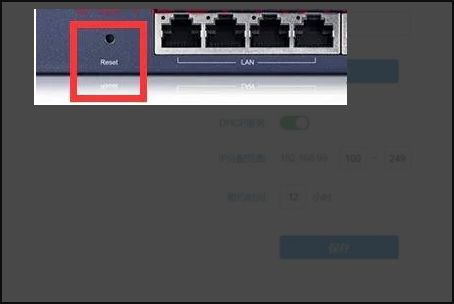
3、进行拔号或者是固定IP上网设置,打开浏览器:地址栏输入http://192.168.1.1,首先创建自己的用户密码。
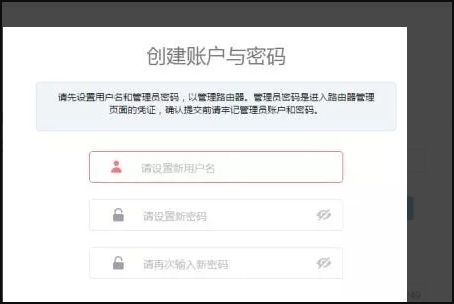
4、选择上网的方式,一般是PPPOE拔号上网,或者是自动获取,或者是静态IP。
PPPOE排号是,宽带&光纤,有帐号和密码。
自动获取是:DHCP,一般是直接从交换机下来的网线。
静态IP是:宽带厂商直接给用户的固定IP。
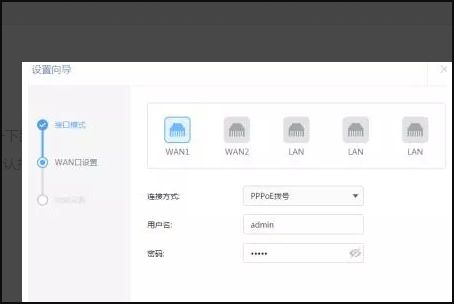
5、配置完成后,记得确认一下路由器是否有打开DHCP服务,一般是默认打开的。
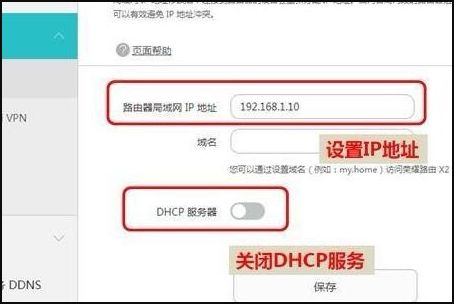
二、路由器交换机再到路由器怎么设置
交换机接路由器,路由器设置,有两种方法:
第一种方法:动态IP方式
1、路由器插上电,先不要接交换机,把路由器复位(恢复出厂);
2、电脑连接路由器任一LAN 口, 进入设置页面;
3、按照动态I P方式设置;
4、然后再设置一下SSID、加密方式和密码;
5、保存、重启;
6、设置好以后,把交换机接出来的网线接在路由器的WAN口上。
第二种方法:无线AP方式
1、先将电脑连接路由器的LAN端口,把路由的IP地址改了。例如多数的路由器地址都是192.168.1.1,我们只要将路由器IP地址改为192.168.1.10即可;
2、再在设置里将路由器的DHCP功能关闭;
3、最后将交换机接出来的网线接在路由器的LAN端口上(随便哪一个都行),注意不能是WAN端口。
三、华为交换机如何配置路由
家里已经有一台有线路由器,虽能满足家里的台式电脑的有线上网需求,但是无法满足手机、平板、笔记本等设备的无线上网需求。您可以将您的华为路由当做无线交换机使用。
连接线缆:用网线将路由器的任意网口连接到旧路由器的 LAN 接口。接通电源。
电脑连接到路由器的另一个网口(或电脑连接到路由器的 Wi-Fi)。在浏览器地址栏中输入 192.168.3.1 登录路由器的 Web 配置界面。
进入我要上网页面。在上网方式中选择 Bridge (AP)。点击保存。
若您是首次配置路由器,则需要电脑进入路由器配置页面,安装方式选择添加到现有网络,组网方式选择有线组网,已连接,设置路由器的 Wi-Fi名称、Wi-Fi密码和登录密码(可将Wi-Fi密码作为路由器的登录密码),路由器配置完成后,即桥接成功,您的路由器已经与旧路由器搭配成为无线交换机了。
完成设置后,您的路由器已经成为了无线交换机,手机、平板、笔记本等无线设备,可以连接到路由器 的 Wi-Fi 上网了。